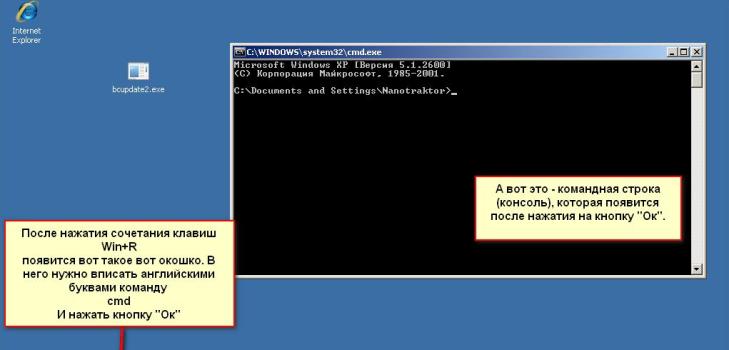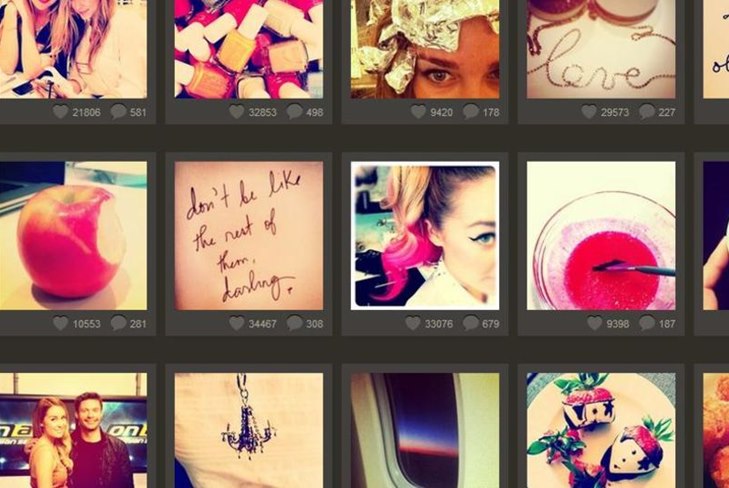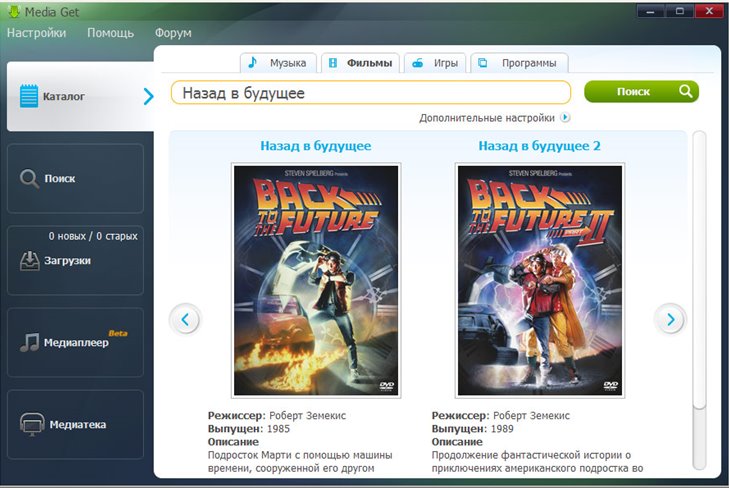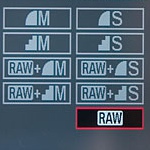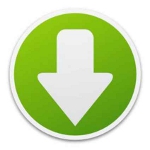Содержание
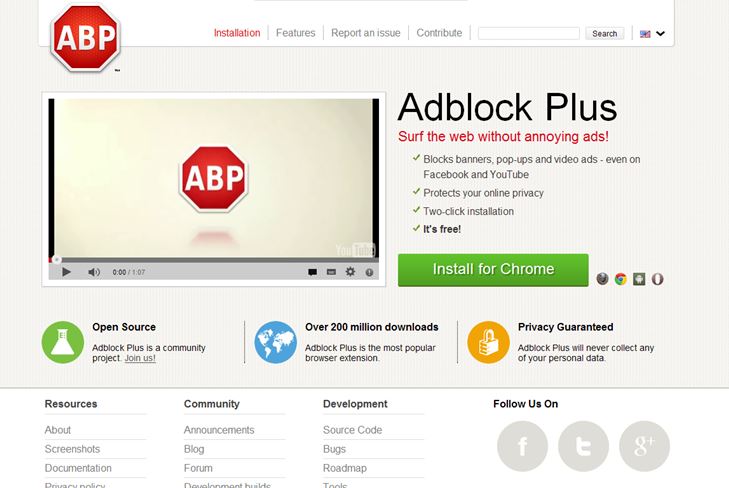
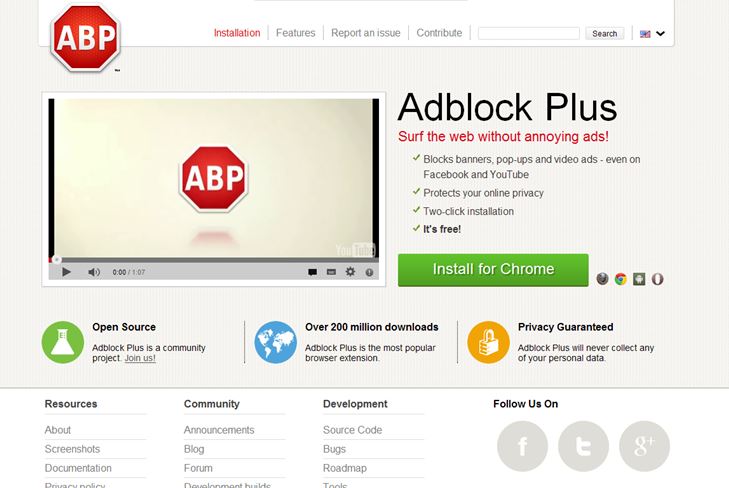
В последнее время расширение Adblock для различных браузеров пользуется все большей популярностью. В принципе, это неудивительно, если учесть, что данный плагин позволяет избавиться от одной из самых главных проблем Интернета – обилия назойливой рекламы. Прежде чем говорить об установке и настройке данного расширения, рассмотрим его поподробнее.
Для чего нужен Adblock
Основное назначения данного приложения – удаление рекламы самых разных типов. Adblock позволяет удалить баннеры, всплывающие окна, разнообразную флеш анимацию и так далее. В общем и целом, установка данного расширения для любого из браузеров существенно снижает расход трафика и, как следствие, ускоряет загрузку сайтов.
При этом, необходимо отметить, что Adblock удаляет не только большинство окошек всплывающих по бокам или внизу страницы, но и рекламу, которая показывается на YouTube перед загрузкой ролика. Таким образом, вы обезопасите себя и своих детей от лишней и навязчивой информации, буквально за пару щелчков мыши.
Как скачать и установить Adblock
Ранее расширение Adblock было доступно только для двух основных браузеров FireFox и Chrome, однако с ростом его популярности, были выпущены варианты для Opera и Яндекс.Браузера. Таким образом, на сегодняшний день, этот плагин доступен на всех популярных браузерах, за исключением Internet Explorer, а также и для мобильных устройств. Для того чтобы его установить, вам необходимо зайти во вкладку «Настройки/Инструменты/Расширения» и найти название Adblock, после чего скачать и установить.
Все это требует совсем немного времени и знаний, естественно, что в разных браузерах путь может немного отличаться, но главное, что вам нужно найти это пункт «Расширения». Стоит отметить, что данная программа распространяется совершенно бесплатно на официальном сайте, поэтому не стоит скачивать ее на сторонних ресурсах, а тем более отправлять смс для получения «бесплатной» версии.
Как настраивать Adblock
Одной из основных причин популярности данной программы является то, что она достаточно тонко настраивается. То есть вы можете заблокировать отдельный фрейм, баннер или изображение или же выставить фильтр, под который будут попадать вся реклама со сходными параметрами. Таким образом, даже если изначально в базе программы не было какого-то кода, вы самостоятельно можете его туда добавить и реклама исчезнет.
На самом деле звучит и читается это сложнее, чем есть на самом деле. Для того чтобы настроить фильтры программы, вам на начальном этапе нужно будет при обнаружении нежелательной рекламы щелкнуть по ней правой кнопкой мыши и в контекстном меню в самом низу выбрать один из двух пунктов «Заблокировать изображение» или же «Заблокировать фрейм».
После этого появится окно Adblock с различными параметрами, поскольку большинство из них достаточно точные, то трогать ничего не стоит, а просто выбрать «Добавить фильтр», и все – реклама исчезает. Теперь даже при посещении других сайтов с аналогичной рекламой она не будет отображаться. После пары дней активного серфинга по Интернету и нажимания кнопки «Добавить фильтр» на большинстве сайтов вы не будете встречать рекламу.
Таким образом, установка Adblock занимает меньше минуты, его настройка не вызывает особых трудностей даже у новичков, а вот пользы он приносит достаточно много. Ведь, помимо обычной рекламы, в интернете существует и вредоносная, которая перекидывает вас на сайты с ненужным контентом или вирусами.
Автор: Вячеслав Кинько